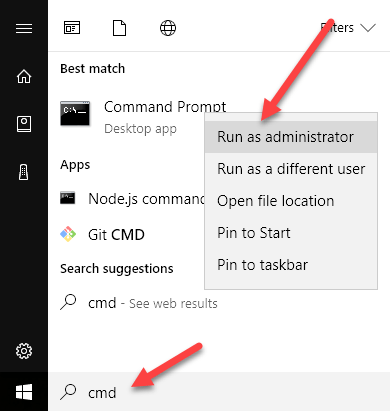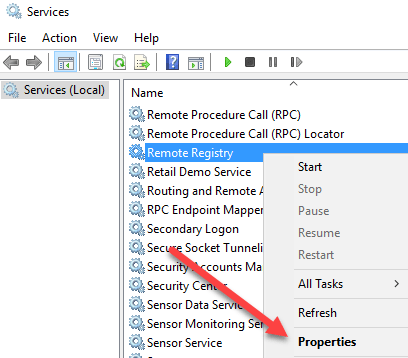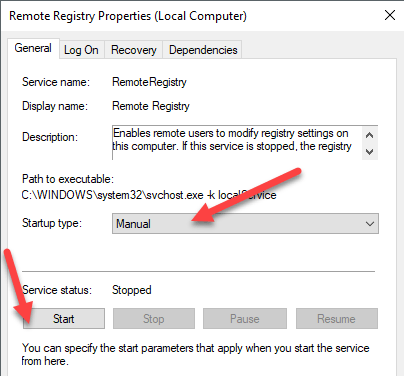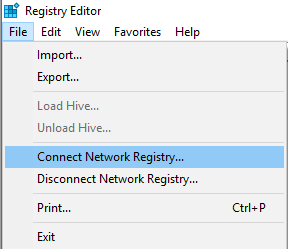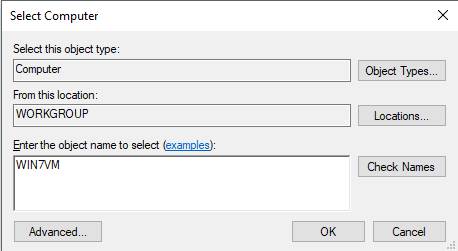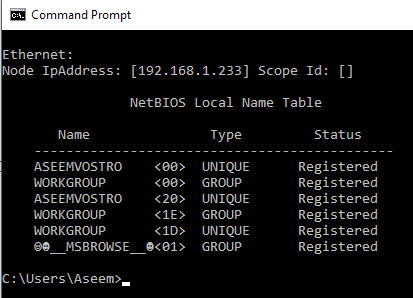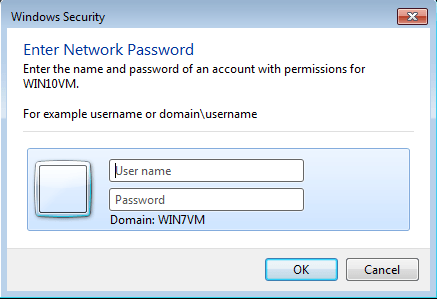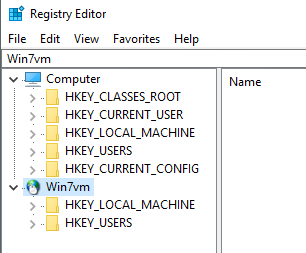ถ้าคุณอยู่ในสภาพแวดล้อมทางธุรกิจขนาดเล็กอาจทำให้เกิดความรำคาญได้หากคุณต้องเดินออกไปยังคอมพิวเตอร์แต่ละเครื่องที่ต้องแก้ไข แต่ถ้าคุณเชื่อมต่อและแก้ไขปัญหาจากระยะไกลหรือปรับการตั้งค่าจะทำให้สะดวกสบายมากขึ้น
แม้ว่าจะไม่ค่อยเกิดขึ้น แต่ก็มีบางครั้งที่คุณอาจจำเป็นต้องเชื่อมต่อกับคอมพิวเตอร์เครื่องอื่นเพื่อเปลี่ยนลบ หรือเพิ่มคีย์รีจิสทรีและค่า เห็นได้ชัดว่าคุณสามารถใช้เดสก์ท็อประยะไกลในคอมพิวเตอร์และทำเช่นนี้ได้ แต่ถ้าคุณกำลังอ่านบทความนี้คุณจะไม่ได้ไปตามเส้นทางดังกล่าว
ในบทความนี้ฉันจะพูดถึงรีโมต บริการรีจิสทรีใน Windows ที่ช่วยให้คุณสามารถเชื่อมต่อกับรีจิสทรีลมพิษในคอมพิวเตอร์เครื่องอื่นโดยใช้ regedit อย่างไรก็ตามเพื่อให้การทำงานมีข้อกำหนดเบื้องต้นหลายประการ
ความต้องการรีมาร์เก็ตติ้งจากระยะไกล
หากคุณต้องการเชื่อมต่อกับคอมพิวเตอร์ระยะไกลที่คุณไม่สามารถเข้าถึงได้ แล้วคุณก็โชคดี ในการใช้ Remote Registry คุณจำเป็นต้องมีสิทธิ์การเข้าถึงระดับผู้ดูแลระบบสำหรับทั้งสองเครื่อง ดังนั้นนี้เป็นพื้นเพื่อความสะดวกและไม่สามารถใช้สับลงในรีจิสทรีของคนอื่นมีสองสิ่งที่ต้องอยู่ในสถานที่ก่อนที่รีจิสทรีระยะไกลจะได้ทำงาน:
ข้อกำหนดแรกเป็นเรื่องง่ายที่จะปฏิบัติตาม เพียงเพิ่มรหัสผ่านไปยังบัญชีของคุณหากยังไม่มีบัญชี ข้อกำหนดที่สองสามารถแก้ไขได้โดยใช้พรอมต์คำสั่ง เมื่อต้องการเปิดหน้าต่างคำสั่งของผู้ดูแลระบบให้คลิกที่ เริ่มพิมพ์ cmdและคลิกขวาที่ cmd และเลือก เรียกใช้ในฐานะผู้ดูแลระบบ
ตอนนี้ให้คัดลอกและวางคำสั่งต่อไปนี้ลงในหน้าต่างพรอมต์คำสั่งแล้วกด Enter
netsh firewall set service RemoteAdmin
s>1
คุณจะได้รับข้อความแจ้งเตือนว่าคำสั่งดำเนินการสำเร็จ แต่คำสั่ง firewall ของ netsh จะเลิกใช้งาน คุณจะได้รับข้อความนี้ใน Windows 7, Windows 8 หรือ Windows 10 ไม่ใช่ปัญหาตราบเท่าที่เสร็จสมบูรณ์ โปรดทราบว่าคุณต้องเรียกใช้คำสั่งนี้บนทั้งสองเครื่อง
สำหรับความต้องการที่สามคุณต้องคลิกที่ เริ่มพิมพ์ บริการคลิกที่ บริการเพียงแค่ใช้ไอคอนรูปเฟืองสองปุ่ม
เลื่อนลงไปจนกว่าคุณจะเห็นรีโมตรีจิสทรี ทำงานโดยค่าเริ่มต้น ใน Windows 10 ระบบจะปิดการทำงานโดยอัตโนมัติตามค่าเริ่มต้น ใน Windows 7 คุณสามารถคลิกขวาได้แล้วเลือก เริ่มใน Windows 10 คุณจะต้องคลิกขวาและเลือก Propertiesก่อน
ในกล่องโต้ตอบคุณสมบัติ คุณต้องเปลี่ยน ประเภทเริ่มต้นเป็นอย่างอื่นที่ไม่ใช่ ปิดใช้งานหากต้องการทำเพียงครั้งเดียวให้เปลี่ยนเป็น คู่มือหากคุณต้องการเข้าถึงรีจิสทรีระยะไกลมักเลือก อัตโนมัติ
หลังจากเลือกประเภทเริ่มต้นแล้วให้คลิกปุ่ม ใช้จากนั้นปุ่ม เริ่มจะไม่มี อีกต่อไปจะเป็นสีเทา คลิก เริ่มเพื่อเริ่มต้นบริการรีโมทรีจิสทรี
เชื่อมต่อกับ Remote Registry Hive
เมื่อคุณทำตามขั้นตอนทั้งหมดข้างต้นเสร็จแล้วคุณสามารถลองเชื่อมต่อกับรีจีสทรีระยะไกลได้ คลิกที่ เริ่มพิมพ์ regeditเพื่อเปิดตัวแก้ไขรีจิสทรี จากนั้นคลิกที่ ไฟล์แล้วคลิกที่ เชื่อมต่อเครือข่าย Registry
ที่นี่ คุณจะต้องพิมพ์ชื่อ NETBIOS ของคอมพิวเตอร์ที่คุณต้องการเชื่อมต่อ
โปรดทราบว่าคุณสามารถค้นหาได้อย่างรวดเร็ว คอมพิวเตอร์ทุกเครื่องในเครือข่ายโดยคลิกที่ ขั้นสูงแล้วคลิกที่ ค้นหาเดี๋ยวนี้ถ้าคอมพิวเตอร์ที่คุณเชื่อมต่อมีชื่อยาวคุณจะต้องกำหนดชื่อ NETBIOS สำหรับคอมพิวเตอร์ คุณสามารถทำได้โดยเปิดพรอมต์คำสั่งบนคอมพิวเตอร์เครื่องนั้นและพิมพ์ nbtstat -n
เมื่อคุณ พิมพ์ชื่อในและคลิกตกลงคุณจะได้รับพร้อมท์ให้ใส่ชื่อผู้ใช้และรหัสผ่านสำหรับบัญชีผู้ดูแลระบบบนคอมพิวเตอร์ระยะไกล
หมายเหตุ ถ้าคุณกำลังเชื่อมต่อกับเครื่อง Windows 10 จากระยะไกลและเข้าสู่ระบบโดยใช้บัญชี Microsoft ของคุณคุณต้องพิมพ์ที่อยู่อีเมลสำหรับชื่อผู้ใช้และรหัสผ่านตามปกติ คุณควรหวังว่าจะเชื่อมต่อกับรีจีสทรีในคอมพิวเตอร์ระยะไกล ถ้าคุณได้รับข้อความปฏิเสธการเข้าใช้งานใด ๆ หมายความว่าคุณต้องพิมพ์ข้อมูลประจำตัวผิดพลาด
ฉันเชื่อมต่อกับเครื่อง Windows 7 โดยใช้รีโมตรีจิสทรีจากคอมพิวเตอร์ Windows 10 ของฉัน คุณจะเห็นเฉพาะ HKEY_LOCAL_MACHINEและ HKEY_USERSเมื่อเชื่อมต่อกับรีจีสทรีระยะไกล หากคุณมีคำถามหรือพบปัญหาใด ๆ โปรดโพสต์ความคิดเห็นและฉันจะพยายามช่วย สนุก!